Ülesandeid saate vaadata ja esitada otse Microsoft Teams haridusasutustele!
Ülesande esitamine
Ülesande määramiseks tehke järgmist.
-
Liikuge soovitud klassi töörühma ja valige Ülesanded. Võid kasutada ka otsinguriba, et ülesandeid võtmesõnade järgi otsida.
-
Määratud töö kuvatakse tähtaja järjestuses. Ülesande kaardi avamiseks vali see ja vaata ülesande üksikasju.
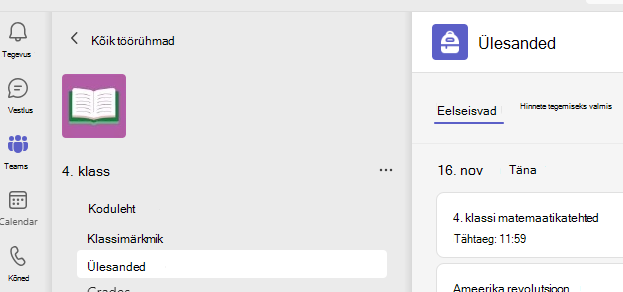
Näpunäide.: Täisekraanrežiimis töötamiseks valige ikoon Laiendus (diagonaalne kahepoolne nool).
-
Kui teie õpetaja on määranud dokumendi, mille soovite esitada, või kui teil on ülesandele manustamiseks muid faile, valige +Lisa töö ja laadige fail üles. Ülesandele saate manustada kuni 10 ressurssi. Ressursi maksimaalne failimaht on 500 MB.
Näpunäide.: Siin saate töötada selle ülesandega seotud Office'i failidega – rakendusest pole vaja lahkuda. Vanemaid faile, mille faililaiendid on .doc, .xls ja .ppt, saab redigeerida ainult nende rakenduste töölauaversioonides. Saate kopeerida sisu Teamsis loodud uude faili, et neid uuesti redigeerida.
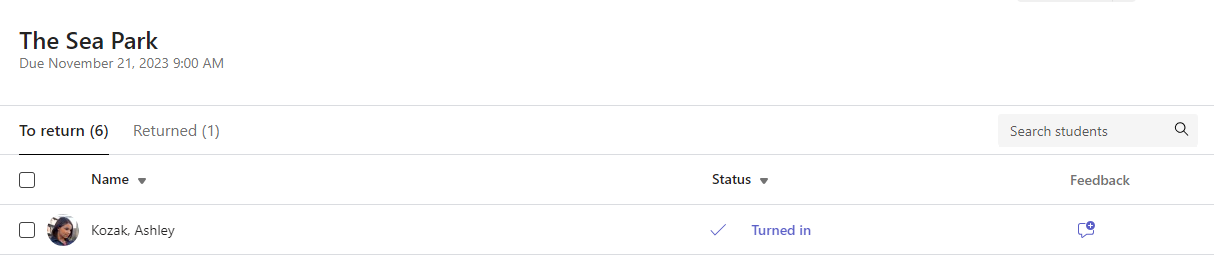
-
Ülesande esitamiseks enne selle tähtaega valige Esita. Olenevalt olekust muutub see nupp järgmiselt.
-
Kui töötate rühmaülesandega, saate rühmale ülesande esitada. Ülesande peab täitma ainult üks rühma liige.
-
Kui redigeerite juba esitatud ülesannet ja soovite töö uuesti esitada, esitage see uuesti.
-
Hilinemine , kui esitate ülesande pärast tähtaega, kuid teie haridustöötaja on lubanud hilinenud tööde esitamise või küsinud parandust.
-
Esitamata , kui ülesanne on tähtaja ületanud ja õpetaja ei võta enam tööde eest tasu. Sa ei saa tööd esitada.
-
Tagasivõtmine, kui otsustate, et soovite ülesannet enne tähtaega redigeerida. Pärast redigeerimist peate selle uuesti sisse lülitama.
-
Pärast ülesannete esitamist jälgige oma edusamme vahekaardil Hinded , et vaadata teenitud punkte ja õpetaja tagasisidet.










